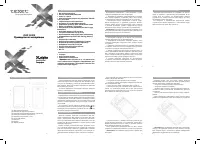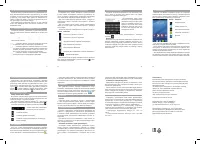Смартфоны teXet TM-3521 X-alpha - инструкция пользователя по применению, эксплуатации и установке на русском языке. Мы надеемся, она поможет вам решить возникшие у вас вопросы при эксплуатации техники.
Если остались вопросы, задайте их в комментариях после инструкции.
"Загружаем инструкцию", означает, что нужно подождать пока файл загрузится и можно будет его читать онлайн. Некоторые инструкции очень большие и время их появления зависит от вашей скорости интернета.
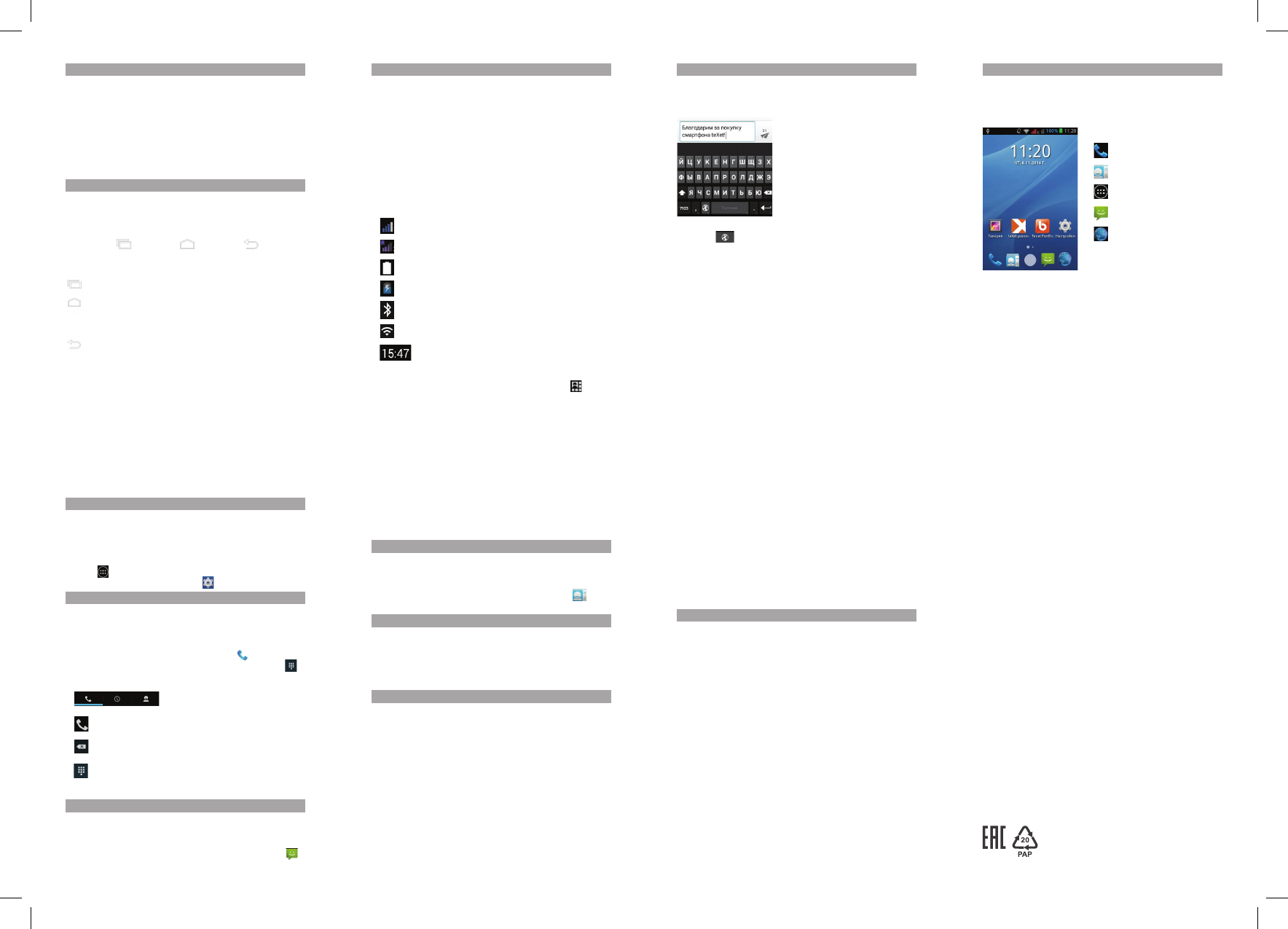
9
10
11
12
13
14
15
Для того чтобы раскрыть данный список, следует за-
фиксировать палец в верхней части экрана и провести
сверху вниз.
Для того чтобы скрыть список, следует зафиксировать
палец на полосе серого цвета внизу экрана и провести
снизу вверх.
Значения символов, появляющихся в строке состояния:
15. Рабочий стол
Рабочий стол Вашего смартфона состоит из 5 экранов.
Главный экран расположен по центру, а дополнительные
экраны слева и справа от него. Любой из 5 экранов может
быть организован по Вашему усмотрению.
Сигнал сети для SIM 1 и SIM 2
Сигнал сети для SIM в роуминге
Текущее состояние зарядки аккумулятора
Идет зарядка аккумулятора
Включена связь Bluetooth
Активное WiFi соединение, качество соединения
Установленное время
Значок Описание
Для вызова меню настроек смартфона нужно протянуть
вниз область уведомлений и нажать на значок в пра-
вом верхнем углу экрана.
11. Включение и выключение устройства
Для включения устройства нажмите и удерживайте кла-
вишу «Включение/выключение устройства» (3 на схеме)
в течение 3-х секунд. После этого произойдет включение
устройства, о чем можно будет судить по появлению за-
ставки с надписью «teXet». Загрузка операционной систе-
мы произойдет за несколько секунд.
Для выключения устройства нажмите эту же клавишу,
после чего выберите пункт «Отключить питание» в по-
явившемся меню.
12. Основные клавиши управления устройством
Основные клавиши управления устройством располо-
жены на специальной панели в нижней части экрана (4 на
схеме).
Назначение клавиш:
– клавиша «Меню» открывает функционал меню
на рабочем столе и в некоторых приложениях;
– клавиша «Домой» позволяет вернуться на глав-
ный экран из любого приложения. Долгое нажатие на
клавишу вызовет диспетчер задач, где можно уви-
деть список последних открытых приложений;
– клавиша «Назад» возвращает Вас на предыду-
щий экран и/или к предыдущему действию.
13. Строка состояния и область уведомлений
В верхней части экрана находится строка состояния.
В этой строке расположены элементы управления, об-
ласть системных уведомлений, индикаторы беспровод-
ных соединений, индикатор заряда батареи и часы.
Набора номера
Раздел «Контакты»
Меню «Все программы»
Создание сообщений
Браузер
Значок Описание
14. Экранная клавиатура
Когда Вы запускаете приложение или начинаете рабо-
тать с полем, в которое нужно ввести текст или цифры,
появляется экранная клавиатура.
Многоязыковой ввод будет
доступен после проведения не-
обходимых настроек. При смене
языка на клавише пробел ото-
бразится активный язык ввода
(например, Русский для русско-
го языка или English (US) для
английского языка).
Изменение языка ввода осуществляется с помощью
клавиши
.
Ввод текста
Ввод текста осуществляется клавишами с экранной кла-
виатуры. Некоторые клавиши содержат несколько сим-
волов или букв (например, клавишей «Ь» можно ввести
и мягкий и твердый знак). Для того чтобы увидеть полный
перечень символов, следует нажать на клавишу и задер-
жать нажатие.
При запуске смартфона Вы всегда попадаете на Глав-
ный экран, который находится слева.
Внизу экрана находится индикатор (одна или несколько
точек/полос, в зависимости от количества экранов), бла-
годаря которой можно отслеживать, на каком экране Вы
находитесь на данный момент.
Для переключения между экранами проведите пальцем
по рабочему столу влево или вправо. Для того чтобы вер-
нуться на Главный экран, следует нажать клавишу «Домой».
19. Контакты
Для удобства вызовов, отправки сообщений и систе-
матизации информации по Вашим контактам Вы можете
воспользоваться меню «Контакты». Для доступа в меню
контакты следует нажать на значок «Контакты»
, раз-
мещенный на главном экране рабочего стола.
20. Камера
Камера
Смартфон имеет встроенную камеру с разрешением
1.3 Мп, которая позволяет делать фото и снимать видео.
Режимы съемки фотографий и записи видео активируют-
ся сразу же после нажатия на приложение «Камера».
21. Установка приложений
Помимо стандартного пакета базовых приложений OS
Android и программного обеспечения, размещенного
в каталоге «teXet рекомендует», Вы можете установить
дополнительное программное обеспечение на свое ус-
мотрение.
Программы могут быть установлены с карт памяти, за-
гружены из Интернет или из официального онлайн-ката-
лога «Google Play Store».
Установка из каталога «teXet рекомендует»
В каталоге «teXet рекомендует» размещены прило-
жения, которые гарантированно работают на Вашем
смартфоне. Для установки приложений из каталога «teXet
рекомендует» не требуется регистрация. Достаточно за-
йти в раздел с приложениями и загрузить ПО на свое
Разработано: ЗАО «Электронные системы «Алкотел»
Изготовлено: Космо Электроникс Текнолоджи Лимитед,
Комната 1013, Ю’Си билдинг, Чэгунмиао, район Футянь,
Шэньчжэнь, Китай
на заводе: Космо Электроникс Текнолоджи Лимитед,
Здание 20, Зона свободной торговли Яньтянь,
район Яньтянь, Шэньчжэнь, Китай
по заказу и под контролем
ЗАО «Электронные системы «Алкотел»
Страна происхождения: Китай
Импортер: ООО «ТЕКСЕТ ИМПЕКС»,
198095, Россия, г. Санкт-Петербург,
ул. Маршала Говорова, 52, лит А, пом 36-Н
Декларация о соответствии: TM-3521/X-alpha
зарегистрирована в Федеральном агентстве связи.
Регистрационный № Д-МТ-7848 от 13.08.2014.
Действительна по 07.08.2020 г.
- клавиша «Свернуть/Развернуть» клавиатуру
набора номера;
усмотрение. При выборе Вам будет предложена установка
программы или ее обновление (если ПО уже установлено).
Установка из «Google Play Store»
Приложение «Google Play Store» поставляется в базо-
вой комплектации ПО и находится в общем списке уста-
новленных приложений.
После первого запуска приложения Вам будет предло-
жено настроить учетную запись. После настройки учетной
записи «Google», Вы сможете устанавливать и обновлять
ПО доступное в «Google Play Store».
22. Условия транспортировки и хранения
Смартфон в упакованном виде может транспортиро-
ваться в крытых транспортных средствах любого вида при
температуре от минус 20°C до плюс 35°C, с защитой его
от непосредственного воздействия атмосферных осадков,
солнечного излучения и механических повреждений.
Согласно «Декларации о соответствии», устройство
сохраняет работоспособность и параметры при воздей-
ствии климатических и механических факторов:
• температура окружающего воздуха от -20°C до
+80°C;
• относительная влажность 65% при +20°C и до 80%
при +25°C.
www.texet.ru
16. Индивидуальная настройка устройства
Используйте все возможности смартфона, настроив
смартфон в соответствии со своими предпочтениями. Все
указанные ниже действия осуществляются через пункт
«Настройки» главного меню. Для того чтобы получить до-
ступ к меню откройте меню «Все программы», нажав на
значок
и далее зайдите в раздел «Настройки». Либо
нажмите на значок «Настройки» на главном экране.
17. Телефонные вызовы
Набор телефонного номера
Вы можете набрать номер вручную или воспользовать-
ся функцией поиска и набора номера сохраненного кон-
такта или номера в журнале вызовов.
На главном экране нажмите клавишу
. Для вызова
клавиатуры набора номера следует нажать клавишу .
Значение символов на клавиатуре набора номера:
- панель навигации: экран набо-
ра номера, вызовы, контакты;
- клавиша вызова;
- клавиша удаления символа;
18. Сообщения
Для того чтобы воспользоваться функцией отправки
текстовых и/или мультимедийных сообщений следует вос-
пользоваться меню SMS/MMS, доступ в которое можно по-
лучить напрямую с главного экрана, нажав на значок .
Меню SMS/MMS содержит полный перечень сообщений
в формате диалогов. Т.е. Вы имеете возможность видеть
как полученные, так и отправленные сообщения, а также
черновики.